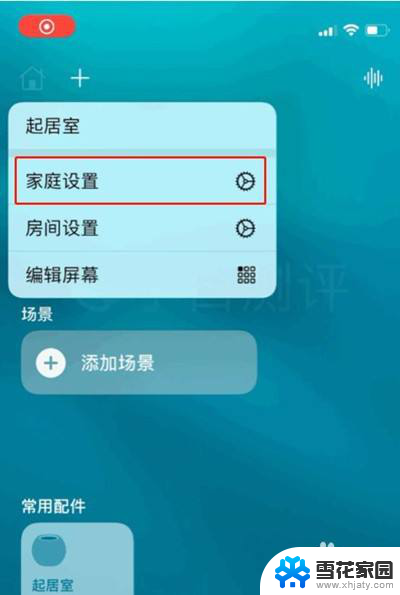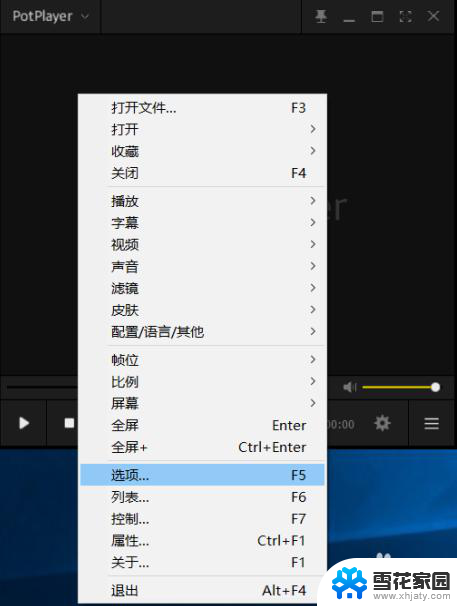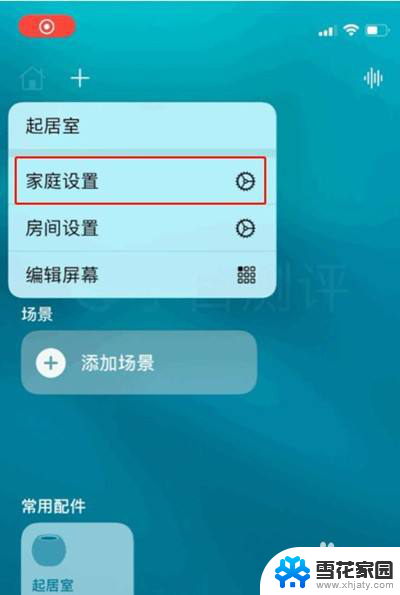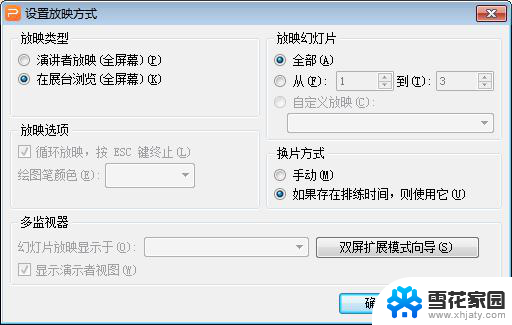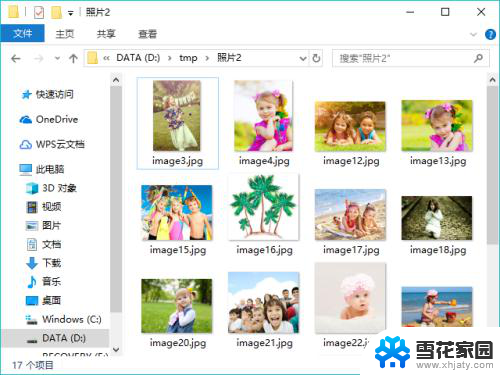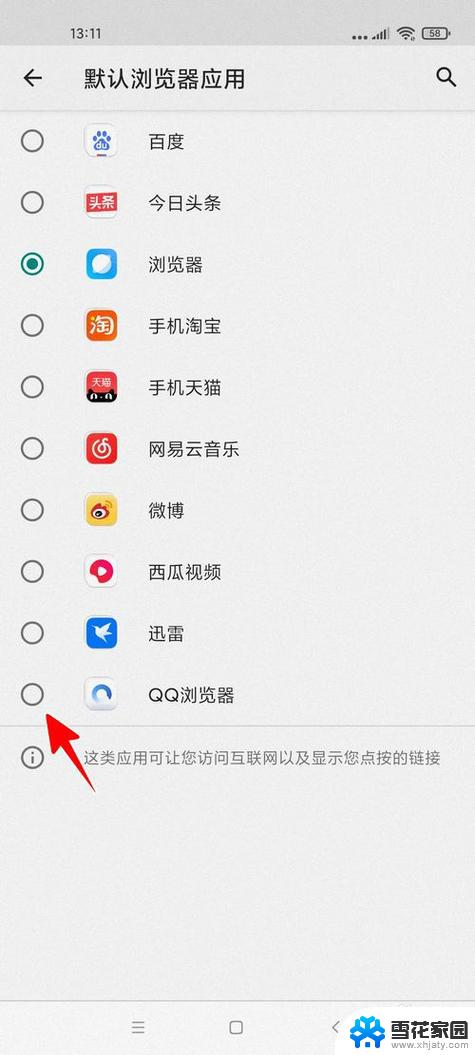如何设置播放器为默认播放器 Windows自带播放器设置默认方法
在Windows操作系统中,设置默认播放器是非常重要的,因为它能够帮助您在打开音频或视频文件时自动使用您喜欢的播放器进行播放,在Windows系统中,默认的播放器是Windows自带的播放器,但如果您想更改默认播放器,也是可以轻松设置的。接下来我们将介绍如何在Windows操作系统中设置您喜欢的播放器为默认播放器的方法。
步骤如下:
1.首先打开电脑,点击左下角的开始菜单,点击控制面板。
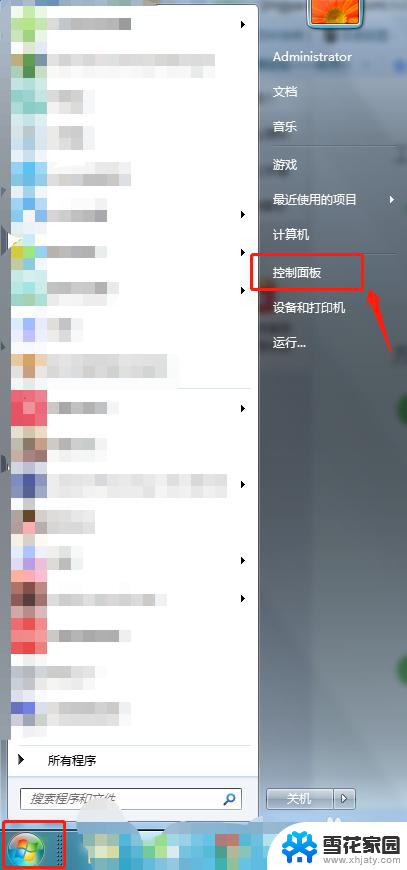
2.在控制面板选项中,点击“默认程序”,进入默认程序设置。
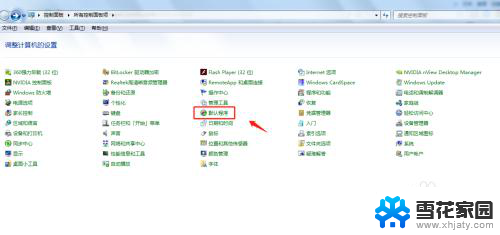
3.在选择windows默认使用的程序页面,点击“设置默认程序”。
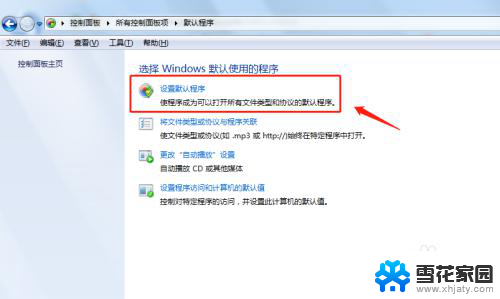
4.在设置默认程序页面,点击左边的“windows media player”程序,再点击“将此程序设置为默认值”。
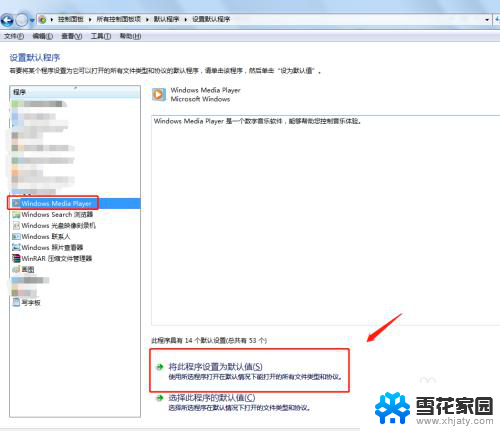
5.重新回到电脑中查看视频文件可以发现,视频都以windows media player程序作为默认播放程序了。
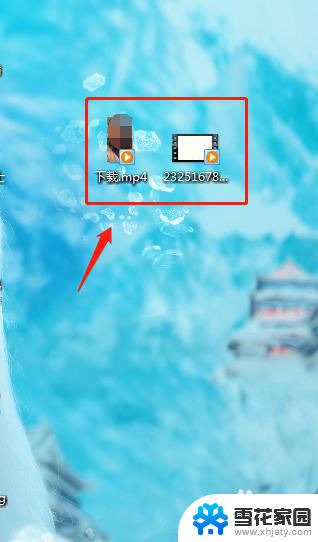
6.总结
1.首先打开电脑,点击左下角的开始菜单,点击控制面板。
2.在控制面板选项中,点击“默认程序”,进入默认程序设置。
3.在选择windows默认使用的程序页面,点击“设置默认程序”。
4.在设置默认程序页面,点击左边的“windows media player”程序,再点击“将此程序设置为默认值”。
5.重新回到电脑中查看视频文件可以发现,视频都以windows media player程序作为默认播放程序了。
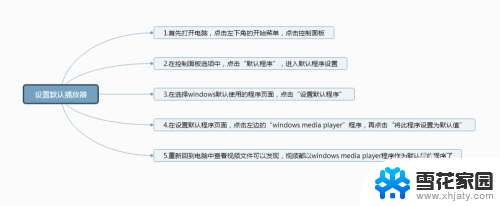
以上就是如何将播放器设置为默认播放器的全部内容,如果你遇到了同样的情况,可以参照小编的方法来处理,希望对大家有所帮助。